- メニューから「無線AP管理」→「無線AP一覧」を選択します。
- 情報を更新する無線APのチェックボックスにチェックを入れます(複数選択可能)。
- 画面右上のスパナアイコンにマウスオーバーします。
- 表示されたメニューから「コンフィグ適用」をクリックします。
- 「コンフィグ適用」ダイアログが表示されます。
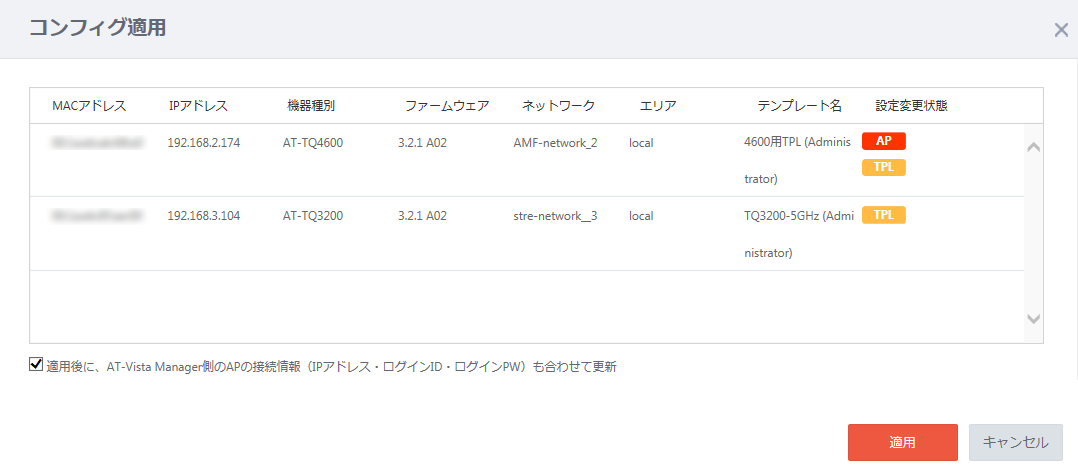
項目名 説明 MACアドレス コンフィグに紐付けされているMACアドレスが表示されます。 IPアドレス コンフィグに紐付けされているIPアドレスが表示されます。 機器種別 コンフィグに紐付けされている製品名が表示されます。 ファームウェア コンフィグに紐付けされているファームウェアが表示されます。 ネットワーク コンフィグに紐付けされているネットワークが表示されます。 エリア コンフィグに紐付けされているエリアが表示されます。 テンプレート名 コンフィグに紐付けされているテンプレート名が表示されます。 設定変更状態 現在の設定変更状態が表示されます。設定変更の状態は、3タイプで表示されます。
- AP:無線AP側で設定変更された状態を示します。
- TPL:AVM側でコンフィグ適用後にテンプレートが変更された状態を示します。
- 固有:AVM側で機器の固有情報が変更された状態を示します。
チェックボックス 適用後に、AVM側のAPの接続情報(IPアドレス、ログインID、ログインパスワード)を更新する場合はチェックボックスにチェックを入れます。 「適用」ボタン 無線APにコンフィグを適用します。 「キャンセル」ボタン コンフィグの適用を止めます。 - 「実行」ボタンをクリックします。
無線APに適用したコンフィグテンプレートの割り当てを解除します。
- メニューから「無線AP管理」→「無線AP一覧」を選択します。
- コンフィグテンプレートの割り当てを解除する無線APのチェックボックスにチェックを入れます。
- 画面右上のマイナスアイコンにマウスオーバーします。
- 表示されたメニューから「TPL割当解除」をクリックします。
- 「コンフィグテンプレート割当解除」ダイアログが表示されます。
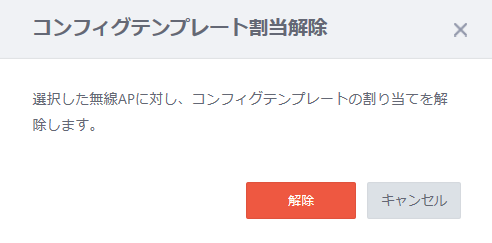
項目名 説明 解除 無線APに割り当てているコンフィグテンプレートを解除します。 キャンセル コンフィグの割り当て解除を止めます。 - 「解除」ボタンをクリックします。
現在あるバックアップコンフィグに上書きします。
- メニューから「無線AP管理」→「無線AP一覧」を選択します。
- コンフィグをバックアップする無線APのチェックボックスにチェックを入れます(複数選択可能)。
- 画面右上のスパナアイコンにマウスオーバーします。
- 表示されたメニューから「コンフィグバックアップ」をクリックします。
- 「コンフィグバックアップ」ダイアログが表示されます。
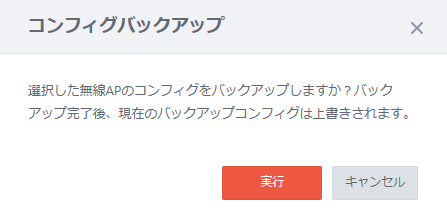
項目名 説明 「実行」ボタン 無線APのコンフィグのバックアップをします。 「キャンセル」ボタン 無線APのコンフィグのバックアップを止めます。 - 「実行」ボタンをクリックします。